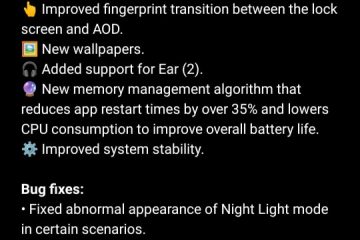Propriedade da Meta, o Instagram logo se tornou o principal aplicativo de compartilhamento de fotos em todo o mundo. É uma plataforma onde você pode compartilhar fotos, vídeos, Reels, histórias, etc. Além disso, você ainda tem a opção de se comunicar com seus amigos via texto.
Embora a base de usuários ativa do Instagram seja ainda crescendo, muitos usuários começaram a enfrentar problemas ao usar o aplicativo. Recentemente, muitos usuários do Instagram para Android relataram problemas de tela preta.
Usuários do Instagram para Android relataram que o aplicativo trava em uma tela preta no início. Às vezes, o aplicativo fica em uma tela preta durante a reprodução de vídeos de rolos. Portanto, se você também está lidando com o problema de tela preta do Instagram, chegou à página certa.

Corrigir problema de tela preta do Instagram
Abaixo, compartilhamos algumas etapas simples que permitem que você resolva o problema da tela preta do Instagram. As etapas serão muito fáceis; siga-os como mencionamos. Vamos começar.
1) Reinicie o aplicativo do Instagram/reinicie o Android
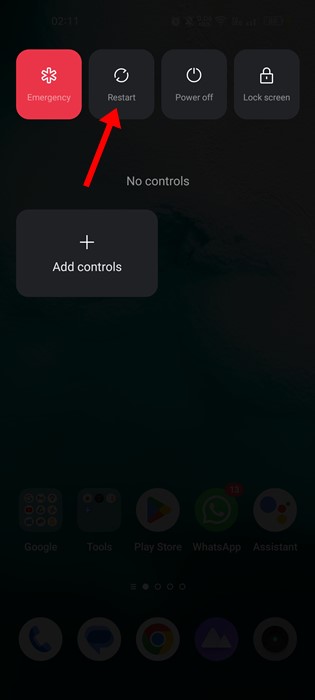
Se você estiver enfrentando um problema de tela preta do Instagram ao iniciar ou usar alguns dos recursos do aplicativo , você precisa reiniciar o aplicativo Instagram.
Apenas abra o menu Aplicativos recentes e feche o aplicativo Instagram. Depois de fechado, inicie o aplicativo novamente na gaveta de aplicativos do Android. Se isso não ajudar, você precisa reiniciar seu smartphone Android.
2) Forçar a parada do aplicativo Instagram
Se você ainda estiver lidando com o Problema de tela preta do Instagram, você deve forçar a parada do aplicativo em seu smartphone Android. Para forçar a parada do aplicativo Instagram, siga algumas das etapas simples que compartilhamos abaixo.
1. Em primeiro lugar, pressione e segure o ícone do aplicativo Instagram e selecione’Informações do aplicativo‘.
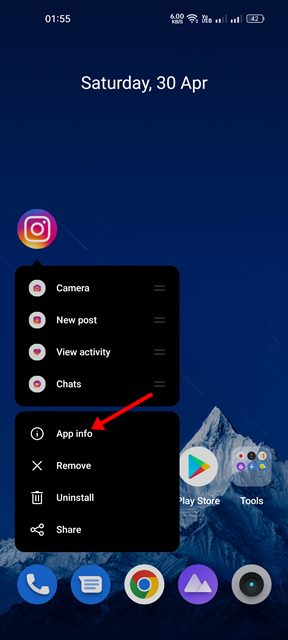
2. Na tela de informações do aplicativo para Instagram, toque no botão Forçar parada.
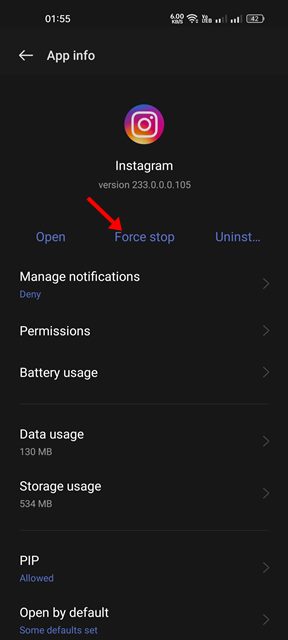
É isso! Isso forçará a parada do aplicativo Instagram em seu smartphone Android. Agora você precisa abrir o aplicativo novamente para resolver o problema de tela preta no Instagram.
3) Verifique se sua Internet está funcionando
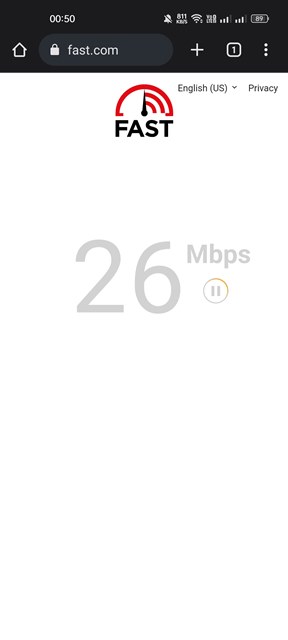
Se você não consegue passar da tela preta do Instagram, você deve confirme se a sua internet está funcionando. Se a sua internet não estiver funcionando, você não conseguirá usar o app.
Mesmo que o app abra, você verá apenas o conteúdo antigo. Ao tentar atualizar o conteúdo do Instagram, você receberá uma mensagem de erro.
Portanto, se o aplicativo do Instagram travar na tela preta, é necessário verificar se a internet está funcionando e estável.
4) Verifique se o Instagram está inativo

Como outros sites de redes sociais, o Instagram geralmente enfrenta problemas de interrupção do servidor. Se você enfrentar um problema de tela preta do Instagram devido a interrupções do servidor, aguarde pacientemente até que os servidores sejam restaurados.
Para confirmar se os servidores do Instagram estão funcionando, abra Página de status do Instagram no Downdetector e verifique o status em tempo real.
5 ) Atualize o aplicativo do Instagram

Muitos usuários afirmaram ter resolvido o problema de tela preta do Instagram instalando as atualizações do aplicativo. Aplicativos desatualizados geralmente têm bugs que impedem os usuários de usar os melhores recursos do aplicativo.
No passado, os usuários enfrentavam problemas de tela preta do Instagram após instalar uma atualização; isso estava acontecendo devido a um bug. No entanto, a empresa corrigiu o problema lançando outra atualização.
Portanto, se você estiver usando a versão do Instagram com o problema de tela preta, precisará atualizar o aplicativo do Instagram o mais rápido possível.
6) Limpe o cache e o arquivo de dados do Instagram
Se você ainda estiver enfrentando o problema de tela preta do Instagram no Android, será necessário limpar o cache e os dados do aplicativo Arquivo. Veja como limpar o cache e os arquivos de dados do Instagram em etapas fáceis.
1. Pressione e segure o ícone do aplicativo Instagram na tela inicial e selecione’Informações do aplicativo‘.
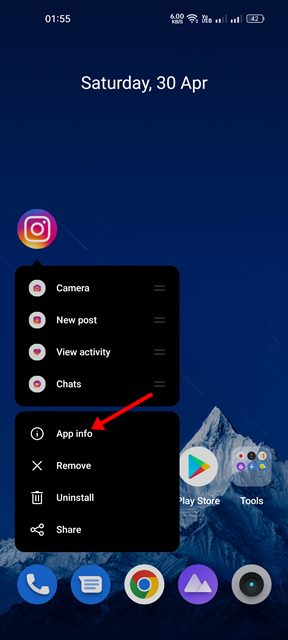
2. Na tela de informações do aplicativo, toque em Uso de armazenamento.
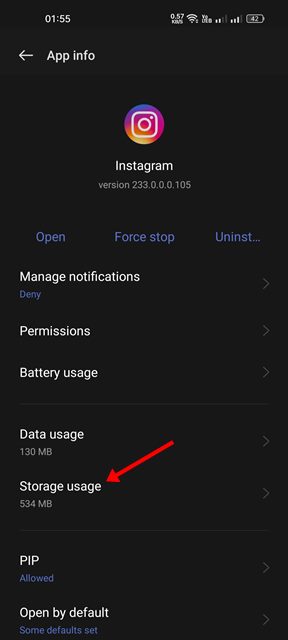
3. Na tela Uso do armazenamento, toque em’Limpar cache‘e depois em’Limpar dados‘.
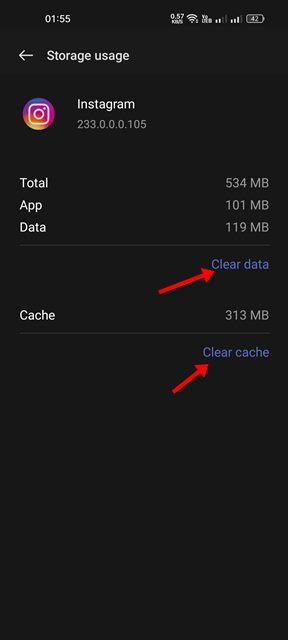
É isso aí! Você pode limpar o cache do Instagram e os arquivos de dados em etapas fáceis.
7) Desative o modo de economia de dados no Instagram
O Instagram tem um modo de economia de dados que reivindica para salvar seus dados móveis enquanto você usa o aplicativo. O recurso é muito útil, mas às vezes pode impedir que o conteúdo seja carregado corretamente. Portanto, é provável que o modo de economia de dados seja o culpado, impedindo o carregamento do conteúdo; portanto, você está recebendo apenas a tela preta.
Para resolver o problema, você pode tentar desativar o modo de economia de dados em sua conta do Instagram. Aqui está o que você precisa fazer.
1. Abra o aplicativo Instagram e toque em Foto do perfil.
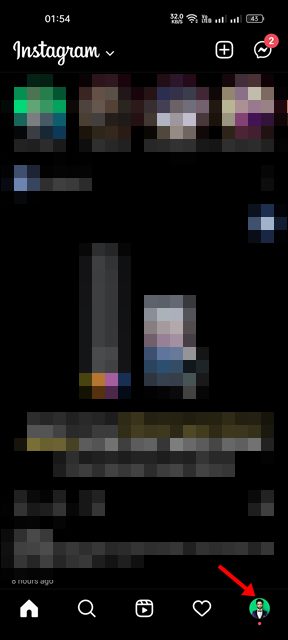
2. Na página Perfil, toque no menu Hambúrguer e selecione’Configurações‘.
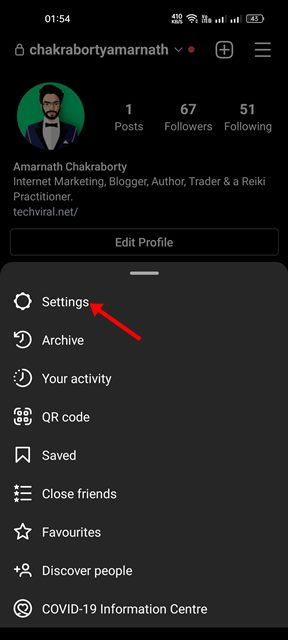
3. Na tela de configurações, toque em Conta.
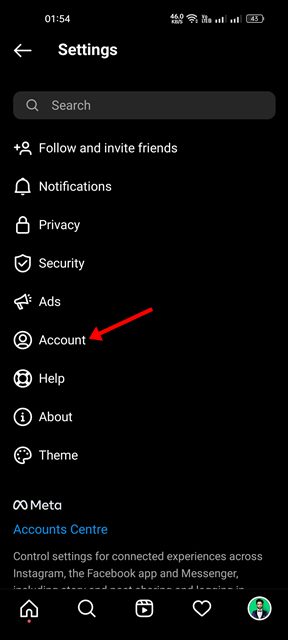
4. Em seguida, na tela Conta, role para baixo e toque em Uso de dados móveis.
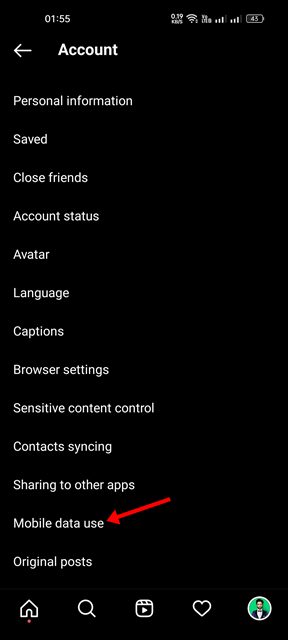
5. Nas configurações de dados móveis, ative a alternância para’Economia de dados‘.
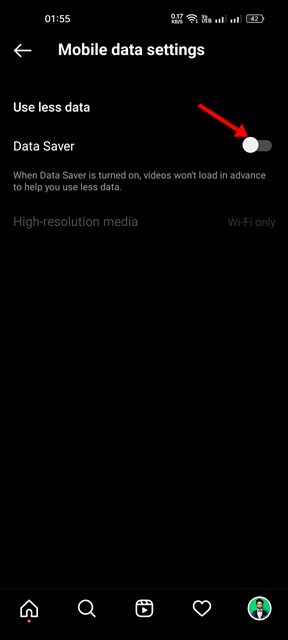
É isso! É fácil desativar o Data Saver for Instagram. Depois de desativar a Economia de dados, reinicie o aplicativo Instagram.
8) Reinstale o aplicativo Instagram
Você precisa reinstalar o aplicativo se todos os outros métodos não resolverem Problema de tela preta do Instagram no Android.
A reinstalação pode descartar bugs, arquivos de instalação corrompidos e falhas. Para reinstalar o Instagram no Android, pressione e segure o ícone do aplicativo Instagram e selecione’Desinstalar’.
Depois de desinstalado, abra a Google Play Store e instale o Instagram novamente. Em seguida, faça login com o nome de usuário e a senha da sua conta do Instagram e continue a usá-la. Você não enfrentará mais o problema da tela preta.
Leia também: 20 melhores dicas e truques do Instagram
Então, esses são alguns dos melhores métodos para corrigir a tela preta do Instagram no Android problema. Se precisar de mais ajuda para resolver a tela preta do Instagram após o login, informe-nos nos comentários. Além disso, se o artigo ajudou você, compartilhe com seus amigos.